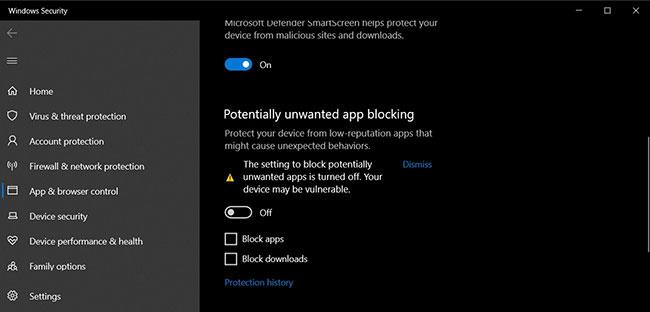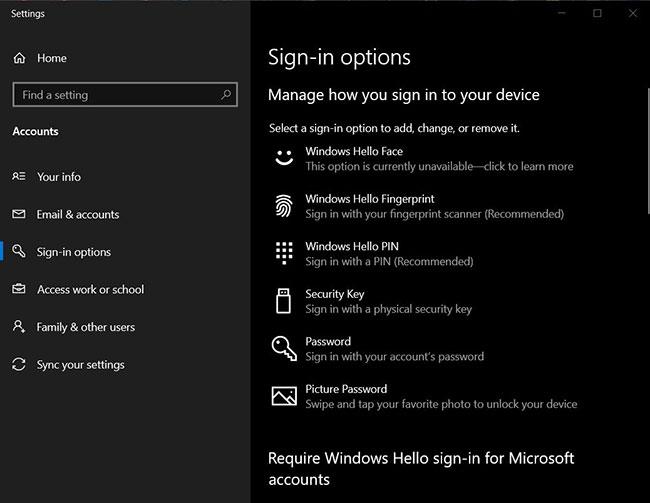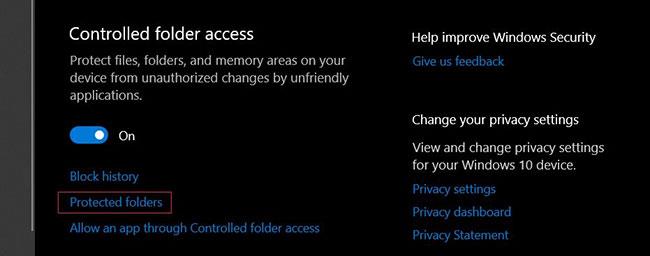Korporācija Microsoft ir izvirzījusi drošību par galveno operētājsistēmu Windows 10. To apliecina daudzi līdzekļi, kas paredzēti, lai aizsargātu jūs no ļaunprātīgas programmatūras, ļaunprātīgas izmantošanas un kiberuzbrukumiem.
Datori ar operētājsistēmu Windows 10 ir slēptu funkciju bagātība, ko varat iespējot manuāli, lai vēl vairāk uzlabotu drošību.
Šajā rakstā Quantrimang.com iepazīstinās ar labākajiem drošības līdzekļiem, kas jums jāizmēģina operētājsistēmā Windows 10.
PUA aizsardzība
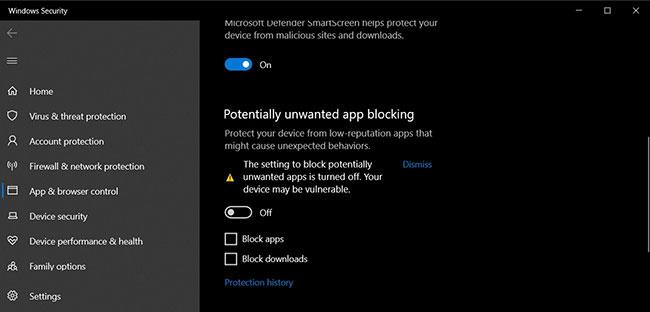
PUA aizsardzība
Sākot ar Windows 10 2020. gada maija atjauninājumu, kas pazīstams arī kā 2004. gada versijas atjauninājums, Microsoft atvieglo lietotājiem potenciāli nevēlamu lietojumprogrammu noteikšanu, izmantojot Microsoft Defender (iepriekš zināmu kā Windows Defender) .
Potenciāli nevēlamas lietojumprogrammas (PUA) ir programmu kategorija, kas var izraisīt jūsu datora lēnu darbību vai nevēlamu reklāmu rādīšanu. PUA netiek uzskatīti par vīrusiem vai ļaunprātīgu programmatūru, taču tie var modificēt tīmekļa pārlūkprogrammas, noklusējuma lietotnes, instalēt paplašinājumus un veikt citas darbības, kas var nelabvēlīgi ietekmēt ierīces veiktspēju.
Lai uzzinātu, kā iespējot šo līdzekli, lūdzu, skatiet rakstu: Iespējojiet PUA aizsardzību operētājsistēmā Windows 10, lai bloķētu potenciāli nevēlamas programmatūras instalēšanu, lai iegūtu detalizētus norādījumus.
Atmiņas integritāte

Atmiņas integritāte
Windows 10 versijai 1803 un jaunākai versijai ir funkcija Core isolation, kas nodrošina papildu aizsardzību pret ļaunprātīgu programmatūru un citiem uzbrukumiem. Core izolācijas funkcija izolē datora procesus no operētājsistēmas Windows 10 un ierīces, kā arī pievieno papildu drošības līmeni pret sarežģītiem uzbrukumiem.
Atmiņas integritāte ir daļa no Core izolācijas, un tā nodrošina, ka kods, kas darbojas Windows kodolā, ir izstrādāts tā, lai tas būtu drošs un uzticams. Tas izmanto aparatūras virtualizāciju un Hyper-V , lai novērstu mēģinājumus ievadīt un palaist ļaunprātīgu programmatūru Windows kodola režīma procesos.
Atmiņas integritāte ir spēcīgs drošības līdzeklis, taču pēc noklusējuma tas ir atspējots. Lai izmantotu Core Isolation atmiņas integritāti, veiciet šīs darbības:
1. Atveriet sadaļu Iestatījumi .
2. Dodieties uz Atjaunināšana un drošība > Windows drošība .
3. Noklikšķiniet uz Ierīces drošība.
4. Sadaļā Kodola izolācija un atmiņas integritāte ieslēdziet pārslēgšanas slēdzi Atmiņas integritāte .
5. Restartējiet sistēmu Windows, lai lietotu izmaiņas.
Windows Hello
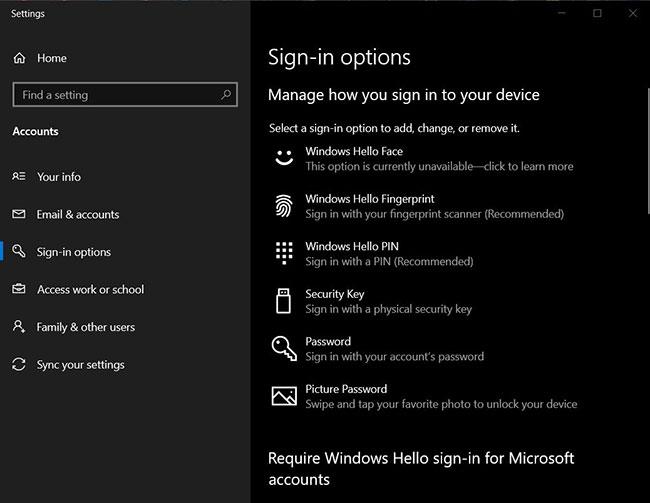
Windows Hello
Operētājsistēmā Windows 10 ir iekļauta lieliska funkcija, ko sauc par Windows Hello , kas ļauj biometriskajai drošībai darboties datoros, izmantojot sejas vai pirkstu nospiedumu pieteikšanos, taču tai ir nepieciešama īpaša aparatūra vai ierīces.
Jūs varēsiet iestatīt Windows Hello, lai pierakstītos datorā, izmantojot pirkstu nospiedumu sensoru vai īpašu kameru, kas var atpazīt jūsu seju.
Kad tas ir konfigurēts, varat pieteikties datorā, neievadot paroli.
Lai izmantotu Windows Hello operētājsistēmā Windows 10, izpildiet rakstā norādītās darbības: Norādījumi Windows Hello sejas atpazīšanas iestatīšanai operētājsistēmā Windows 10 .
Skenējiet tīklu
Pēc noklusējuma Defender var skenēt vietējos failus un nodrošināt reāllaika aizsardzību pret vīrusiem, ļaunprātīgu programmatūru, izpirkuma programmatūru un PUA.
Par laimi Microsoft ļauj arī skenēt tīkla failus, taču šī opcija ir jāiespējo manuāli, izmantojot PowerShell .
Lai iespējotu tīkla skenēšanu, veiciet šīs darbības:
1. Atveriet Windows meklēšanu.
2. Atrodiet PowerShell un noklikšķiniet uz opcijas Palaist kā administratoram , lai atvērtu PowerShell ar administratora tiesībām .
3. Ievadiet šādu komandu:
Set-MpPreference -DisableScanningNetworkFiles 0
4. Nospiediet taustiņu Enter , lai iespējotu tīkla failu skenēšanu.
Veicot iepriekš minētās darbības, varat izmantot Defender, lai skenētu tīkla failus. Ja vēlaties atspējot šo līdzekli, programmā PowerShell ievadiet šādu komandu:
Set-MpPreference -DisableScanningNetworkFiles 1
Kontrolēta piekļuve mapēm
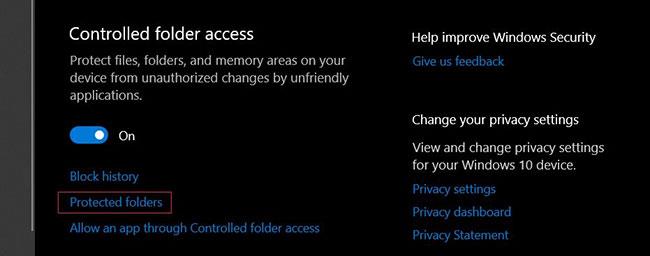
Kontrolēta piekļuve mapēm
Operētājsistēmā Windows 10 ir arī kontrolētas mapes piekļuves līdzeklis, kas ļauj novērst nesankcionētu piekļuvi noteiktām mapēm. Citiem vārdiem sakot, varat kontrolēt, kurš var piekļūt noteiktām mapēm operētājsistēmā Windows 10.
Šī funkcija var arī apturēt izspiedējprogrammatūru , kad tā mēģina piekļūt dokumentiem, fotoattēliem vai citiem šajās mapēs saglabātajiem failiem un tos šifrēt. Lai konfigurētu kontrolētu piekļuvi mapēm, veiciet rakstā norādītās darbības: Iespējot kontrolētās mapes piekļuves pretizspiedējvīrusu līdzekli operētājsistēmā Windows 10 .
DNS, izmantojot HTTPS (DoH)
Operētājsistēmas Windows 10 priekšskatījuma versija ir aprīkota ar sākotnējo DNS atbalstu, izmantojot HTTPS (DoH), un tā nodrošina DNS izšķirtspēju, izmantojot šifrētus HTTPS savienojumus.
Izmantojot DoH atbalstu operētājsistēmā Windows 10, Microsoft cer palielināt interneta privātumu, šifrējot DNS vaicājumus.
20185. gada versijā vai jaunākā versijā DoH varat konfigurēt tieši lietotnē Iestatījumi.
Lai konfigurētu DoH Ethernet savienojumiem, izpildiet rakstā norādītās darbības: Kā iespējot DNS, izmantojot HTTPS, visām programmām operētājsistēmā Windows 10 .